Първоначален анализ на сигурността - Microsoft Baseline Security Analyzer
Функцията за проверка за всички необходими актуализации за Windows OS е позната. Собствениците на други трябва да търсят други решения. Има много програми, които анализират системата за уязвимости. Но какво ще кажете за ситуация, в която трябва да разберете дали липсват актуализации за системата? Системата отговаря ли на препоръките за сигурност на самите разработчици? В този случай не бих се надявал на работа. Как не бих повярвал, че корпорация от Редмънд няма какво да предложи за такъв случай.
Microsoft Baseline Security Analyzer
Днес ще говоря за програма, пусната от самата Microsoft за анализ на Windows системи, предназначена за системни администратори (за ИТ специалисти), но доста подходяща за използване в проста / домашна потребителска среда.
Програмата се нарича Microsoft Baseline Security Analyzer (MBSA). Безплатен за използване, достъпен както за x32, така и за x64 системи. Поддържа всички операционни системи, започвайки от Windows 2000.
MBSA се предлага на 4 езика: английски, френски, немски, японски. За съжаление няма руски език.
От недостатъците отбелязвам необходимостта от свързване с интернет за нормалната работа на програмата и отново липсата на руски език (има ли някой, който иска да направи превод?!).
Стъпка 1: Изтеглете и инсталирайте
И така, отидете на: https://www.microsoft.com/en-us/download/details.aspx?id=55319 и щракнете върху големия червен бутон „Изтегляне“.
В изскачащия прозорец изберете типа на нашата OS x32 или x64 и щракнете върху синия бутон „Напред“, след което изтеглянето ще започне.
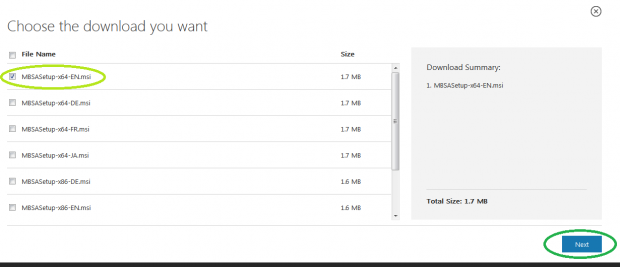
Размерът на програмата е само 1,7 Mb.
Стартираме инсталатора, който след всички щраквания върху "Напред" и приемането на лица. споразумение ще покаже съобщение за успех.
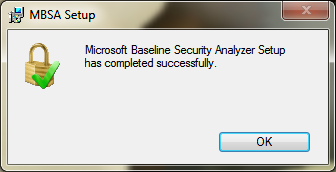
Инсталирането на MBSA завърши успешно.
Стъпка 2. Настройки и стартиране на анализ
В главния прозорец на програмата изберете „Сканиране на компютър“. В следващия прозорец маркираме необходимите елементи за настройка на нашия анализ.
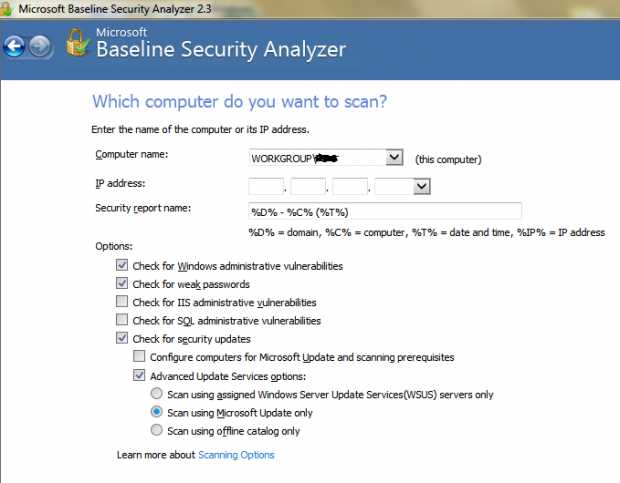
Елементите "Име на компютъра" "IP адрес" "Име на доклада за сигурност" са оставени "както е".
Ще ви разкажа за елементите, които ще са необходими:
- Проверете за административни уязвимости на Windows– Проверете за административни уязвимости на Windows като потребителски статус гост, споделени папки, тип файлова система и др.
- Проверете за слаби пароли- проверка за уязвими, четене на "слаби" пароли.
- Проверете за актуализации за защита– проверка за актуализации за защита.
- Сканирайте само чрез Microsoft Update– Сканирайте само чрез Microsoft Update. (изберете този артикул)
- Сканирайте само с офлайн каталог– сканиране, като се използва само локалната директория (изберете, ако няма интернет връзка)
По-подробни описания на програмните елементи в параграфа „Научете повече за опциите за сканиране“ Сканирането ще започне след щракване върху „Стартиране на сканирането“.
Стъпка 3. Анализ и елиминиране на уязвимостите
Докладът след сканиране ще отразява състоянието на сигурността на компютъра според версията на производителя.
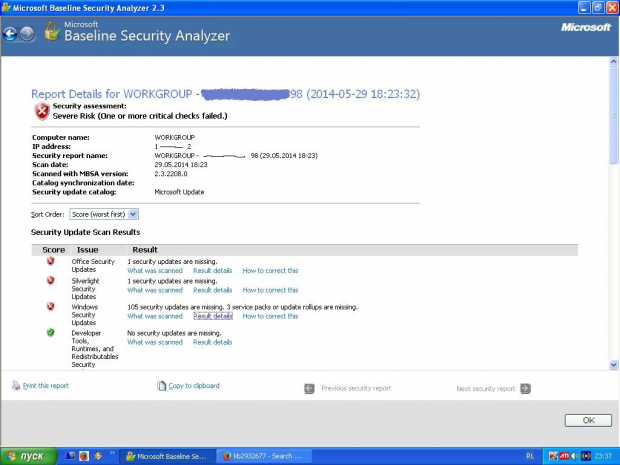
Моят XP има пропуски в защитата.
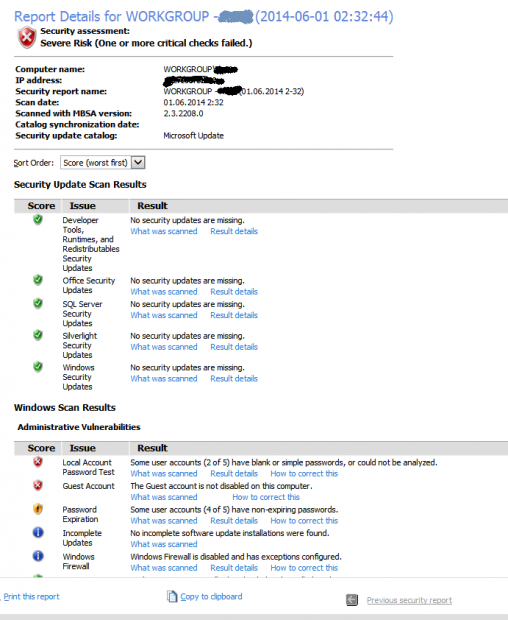
В Windows 7 анализът разкри проблеми с паролите за гости и потребители.
За да премахнем откритите уязвимости, намираме линия с червен щит. Например „Актуализации за защита на Windows“. Избираме елемента „Подробности за резултата“ и виждаме подробен списък с липсващи актуализации.
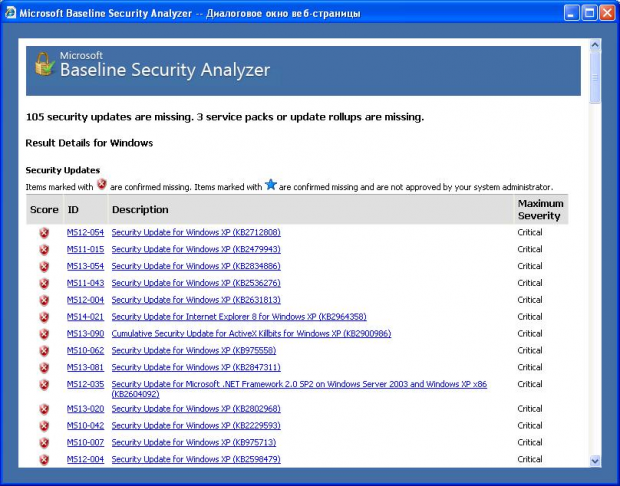
Поддръжката на XP приключи и някои актуализации трудно се намират.
Вместо заключение
Опитах се да говоря за прост и достъпен начин за анализ на системата. Много потребители практически не мислят за сигурността на своя компютър, наивно вярвайки, че тези проблеми няма да ги засегнат.
